konvertálja az MPG / MPEG fájlokat MP4 formátumba gyors sebességgel és magas kimeneti kép / hangminőséggel.
- Konvertálja az AVCHD MP4-re
- Konvertálja az MP4 fájlt WAV-ként
- Konvertálja az MP4 WebM-re
- MPG konvertálása MP4-re
- Az SWF átalakítása MP4-re
- MP4 átalakítása OGG-re
- VOB konvertálása MP4-ba
- Az M3U8 átalakítása MP4-re
- MP4 átalakítása MPEG-re
- Feliratok beágyazása az MP4-be
- MP4 osztók
- Távolítsa el az audio eszközt az MP4-ből
- Konvertálja a 3GP videókat MP4-re
- MP4 fájlok szerkesztése
- AVI konvertálása MP4-ba
- A MOD átalakítása MP4-ba
- MP4 átalakítása MKV-ra
- A WMA konvertálása MP4 formátumra
- MP4 konvertálása WMV-re
Adatok helyreállítása az iPhone készülékről a számítógépre egyszerűen.
3 Vezető nyílt forráskódú videószerkesztő szoftver, amelyet felfedezhet
 általa megosztva Lisa Ou / 06. február 2024. 09:00
általa megosztva Lisa Ou / 06. február 2024. 09:00 Sziasztok srácok! Kollégáimmal a videószerkesztői munkánkra készülünk. Csoportként szabadúszók vagyunk egy készülőben lévő nagy projekthez. Még nem használhatjuk az ügyfelek által birtokolt szoftvereket. Azt javasolják, hogy Mac vagy Windows rendszeren használjunk nyílt forráskódú videószerkesztést. Tudna ajánlani a legjobbat a videószerkesztő képzésünkhöz? Minden ajánlást nagyra értékelünk. Előre is nagyon köszönöm!
Megkaptuk a hátát! Ez a bejegyzés a vezető nyílt forráskódú videószerkesztő szoftvert tartalmazza. Nyugodtan fedezze fel őket a cikk elolvasásával. Később válassza ki az Ön számára legrelevánsabb és leghasznosabb szoftvert. Görgessen lejjebb.


Útmutató
A Video Converter Ultimate a legjobb video- és audiókonvertáló szoftver, amely képes az MPG / MPEG MP4 formátumba konvertálni gyors és nagy teljesítményű kép / hang minőséggel.
- Konvertáljon bármilyen video- vagy audiofájlt, például MPG, MP4, MOV, AVI, FLV, MP3 stb.
- Támogatja a 1080p / 720p HD és 4K UHD videó konvertálást.
- Hatékony szerkesztési funkciók, mint a Vágás, Vágás, Forgatás, Effektusok, Javítás, 3D és így tovább.
1. rész. Vezető nyílt forráskódú videószerkesztő eszközök
Számtalan nyílt forráskódú videószerkesztő eszköz található az interneten. Videószerkesztésre jók, de melyik a legjobb? Ebben a részben megmutatjuk a 3 legjobbat, amit nem szabad kihagyni. Kérjük, bölcsen válassza ki, melyiket fogja használni. Lépj tovább.
1. Turmixgép
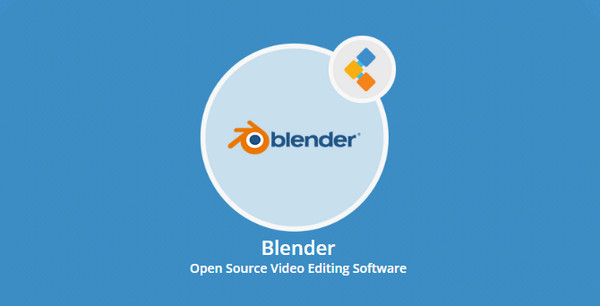
Ha nyílt forráskódú videószerkesztést keres Windows és Mac rendszeren, használja a Blendert. Beépített videósorozat-szerkesztőt biztosít, amely több szerkesztőeszközt tartalmaz. Ez a szoftver lehetővé teszi a videók kombinálását és effektusok hozzáadását egyidejűleg. Ebben a videóban az a jó, hogy kompatibilis a Linux, a Windows és a macOS 10,13 High Sierra verziójával. Az alábbiakban a videó további jellemzőit mutatjuk be. Tekintse meg őket lent. Lépj tovább.
Jellemzők
- Tartalmaz egy élő előnézeti funkciót, amelyet az aktuális szerkesztéshez használhat.
- Hullámforma vizualizációkkal rendelkezik.
- A szoftver sebességszabályozást tartalmaz.
- Több sima átmenetet támogat több videó kombinálásakor.
- A szerkesztett videóhoz képeket is hozzáadhat.
- Kulcskockákat kínál.
- Lehetővé teszi a hangkeverést.
2. Shotcut
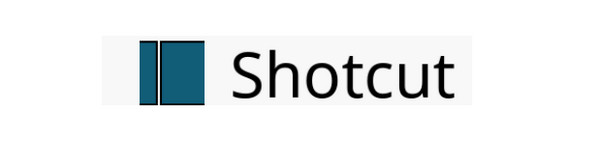
Egy másik nyílt forráskódú videószerkesztő szoftver a Shotcut. Ez a videószerkesztő eszköz több száz hang-, videóformátumot és kodeket támogat. Ezenkívül a szoftver gyakran frissül, hogy a felhasználók fantasztikus és gördülékenyebb folyamatot biztosítsanak videóikhoz. Azonban az eszköz beállítása a számítógéphez kissé bonyolult. Több parancsot és gyorsbillentyűt kell végrehajtani. Ha nem jártas a technológiában, akkor nehézségekbe ütközik az eljárás végrehajtása. Mindenesetre az alábbiakban a szoftver videók szerkesztéséhez szükséges egyéb funkciói találhatók. Tekintse meg őket lent.
Jellemzők
- Támogatja a platformok közötti kompatibilitást. Néhány operációs rendszer, amelyet támogat, a Windows, a macOS és a Linux.
- Támogatja a különböző audio- és videoformátumokat. Tartalmaz MP4, AVI, MOV, OGG, MPG, WEBM stb.
- Támogatja a nem lineáris szerkesztési funkciót. Ez azt jelenti, hogy a felhasználók egyszerre több feladatot is végrehajthatnak.
- Speciális szerkesztőeszközöket tartalmaz, amelyek kezdők és profik számára egyaránt használhatók.
- 3D animációs funkciókat tartalmaz.
3. OpenShot

Az Openshot emellett az egyik legjobb nyílt forráskódú videószerkesztő szoftver. Valójában jelenleg az egyik legerősebb videószerkesztőnek tartják. A felhasználók élvezik a szoftver használatát, mert milyen egyszerű és könnyű használni ezt az eszközt. Ezenkívül nem követeli meg felhasználóitól szakmai ismereteket. Szeretne többet megtudni az eszközről? Kérjük, tekintse meg a szoftver szolgáltatásait. Lépj tovább.
Jellemzők
- A szoftver különböző operációs rendszereken használható. Tartalmazza a Linuxot, a macOS-t és a Windowst.
- Az eszköznek számos módja van a videók zökkenőmentes vágására. Funkcióinak segítségével tökéletesen levághatja és vághatja őket.
- Különféle animációkat és kulcskockákat kínál a videóidhoz.
- Korlátlan számú zeneszámot adhatsz hozzá videóidhoz. Lehetnek vízjelek, hangsávok és háttérvideók.
- Az audiofájlokat hullámformaként jeleníti meg. Ezenkívül az eszköz a hullámformákat az Ön által készített videó részeként adja ki.
- Ez lehet adj címeket a videóidhoz. Esztétikusabb videókhoz használhatja a sablonjait az akcióhoz.
2. rész. A legjobb videószerkesztő szoftver
Alternatív megoldásként használhatja a legjobb videószerkesztő szoftvert – FoneLab Video Converter Ultimate. Ez egy videószerkesztő eszköz, amely különféle effektusokat és funkciókat tartalmaz. Az alábbiakban felsorolunk néhány funkciót, amelyeket ez a szoftver tartalmaz. Tekintse meg őket lent, ahogy felsoroljuk őket.
A FoneLab lehetővé teszi iPhone / iPad / iPod rögzítését DFU módból, helyreállítási módból, Apple logóból, fejhallgató módból stb. Normál állapotba adatvesztés nélkül.
- Javítsa ki a letiltott iOS-rendszerrel kapcsolatos problémákat.
- Adatok kinyerése letiltott iOS-eszközökről adatvesztés nélkül.
- Ez biztonságos és könnyen használható.
- Támogatja a külső hang- és több hangsávot.
- Ez az eszköz média-metaadat-szerkesztővel, videójavítóval, 3D-készítővel, GIF készítőés videó kompresszor funkciót.
- A szoftver képes konvertálni a fájlokat híres audio- és videoformátumokká. Tartalmazza az MP4, MKV, MOV, AAC, MP3 és AC3 fájlokat.
- Ez lehet egyesítse a videót és audio fájlok.
- Külső feliratokat is hozzáadhat.
- Gyorsabb konverziós sebességet tesz lehetővé.
Most itt az ideje elkezdeni megtanulni a használatot FoneLab Video Converter Ultimate. Ehhez kövesse az alábbi részletes lépéseket. Lépj tovább.
1 lépésVálassza a ingyenes letöltés gombot a fő felületen. Ezt követően a letöltési folyamat az internetkapcsolat erősségétől függ. Ezután állítsa be és indítsa el.
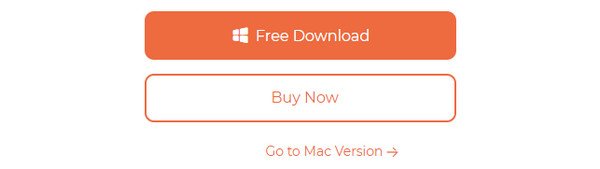
2 lépésA fő felület tetején kattintson a MV gomb. Később az importáló felület megjelenik a képernyőn. A videót áthúzhatja a számítógépről a szoftverbe. Alternatív megoldásként rákattinthat a Plusz ikonra a bal alsó részen.
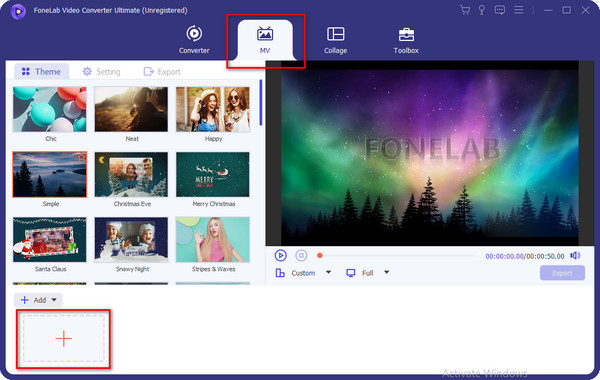
3 lépésMost szerkessze a videót a szoftverrel, ízlése szerint. Ha rákattint, effektusokat adhat a videóhoz téma gomb. Kérjük, válassza ki a szerkesztése gombot a videoeffektusok alatt a további szerkesztőeszközökért.
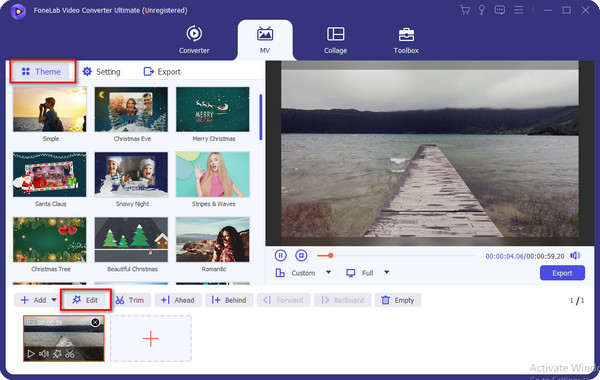
4 lépésA szerkesztés végeztével ideje elmenteni a videót a számítógépre. Ehhez kattintson a gombra Export gombot a jobb alsó sarokban. A mentési folyamat gyorsabb lesz, mint várná.
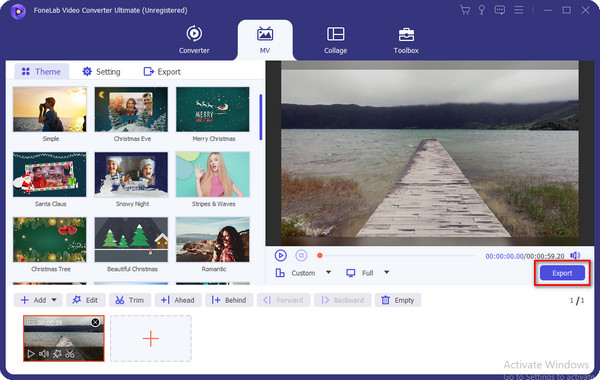
3. rész. GYIK a nyílt forráskódú videószerkesztésről
Mik a rossz dolgok a nyílt forráskódú szoftverekben?
Bár a nyílt forráskódú videószerkesztő eszközök kényelmesek, használatuknak még mindig vannak hátrányai. Az egyik a biztonsági aggályok. Mivel a legtöbb szoftvert sokan használhatják. Ez magában foglalja azok átláthatóságát és közösségi ellenőrzését; egyes fájlok megjelenhetnek. Ha igen, győződjön meg arról, hogy a használt nyílt forráskódú szerkesztő szoftver biztonságos.
Melyik a legjobb szoftver, nyílt forráskódú vagy licencelt szoftver?
Ha olyan eszközt keres, amelyet nem kell megvásárolnia, a nyílt forráskódú szoftver jobb, mint a licencelt szoftver, mert meg kell vásárolni. De ha a legbiztonságosabb szoftvert keresi, a licencelt szoftver sokkal jobb, mint a nyílt forráskódú. Ennek az az oka, hogy adatai biztonságban vannak a licencelt szoftverrel, szemben azokkal a nyílt forráskódú szoftverekkel, amelyek felfedhetik azokat.
Ez az! Reméljük, hogy sokat tanul, és felfedezi a legjobb nyílt forráskódú videószerkesztő szoftvert. Reméljük, hogy a legmegfelelőbb eszközt választja preferenciái alapján. Ezenkívül reméljük, hogy a legjobb videószerkesztő szoftvert is használja – FoneLab Video Converter Ultimate. Ha többet szeretne felfedezni az eszközzel, töltse le számítógépére. További kérdései vannak? Hagyja őket a megjegyzés rovatban, hogy azonnal megismerhessük és válaszolhassunk rájuk. Köszönöm!
A Video Converter Ultimate a legjobb video- és audiókonvertáló szoftver, amely képes az MPG / MPEG MP4 formátumba konvertálni gyors és nagy teljesítményű kép / hang minőséggel.
- Konvertáljon bármilyen video- vagy audiofájlt, például MPG, MP4, MOV, AVI, FLV, MP3 stb.
- Támogatja a 1080p / 720p HD és 4K UHD videó konvertálást.
- Hatékony szerkesztési funkciók, mint a Vágás, Vágás, Forgatás, Effektusok, Javítás, 3D és így tovább.
